Whatsapp Mic Wurket Net? Ultimate Fix and Troubleshooting Guide
Testje en oplosse WhatsApp mic-problemen mei ús wiidweidige hantlieding foar probleemoplossing en online mic-tester
Druk om te begjinnen
Hoe kinne jo mikrofoan reparearje op WhatsApp foar Mac
Brûk de webferzje beskikber op https://web.whatsapp.com
- D'r is gjin ferzje foar desktop-applikaasje. De webferzje is de ienige ferzje beskikber op buroblêd.
- As de mikrofoan-test op dizze pagina is foarby, is it heule wierskynlik dat it gebrûk fan 'e webferzje sil wurkje.
- Iepenje in browservenster en gean nei https://web.whatsapp.com
- As dit net wurket, folgje dan de ynstruksjes dy't spesifyk binne foar jo apparaat.
Jo kompjûter opnij starte
- Klikje op it appel-ikoantsje yn 'e boppeste linker hoeke fan it skerm.
- Selektearje Ofslute ...
- Klik op Ofslute om te befêstigjen.
Kontrolearje jo systeemfoarkarren
- Gean nei de Systeemfoarkarren fan 'e kompjûter
- Selektearje lûd
- Selektearje ynfier
- Kontrolearje as in apparaat is selektearre ûnder 'Selektearje in apparaat foar lûdynput'
- Under 'Ynfiervolume' glide de skúf folslein nei rjochts
- Sprek en kontrolearje dat it 'Ynfiernivo' adekwaat is
- Selektearje as passend 'Brûk fermindering fan omjouwingsgelûd'
Hoe kinne jo mikrofoan reparearje op WhatsApp foar Windows
Brûk de webferzje beskikber op https://web.whatsapp.com
- D'r is gjin ferzje foar desktop-applikaasje. De webferzje is de ienige ferzje beskikber op buroblêd.
- As de mikrofoan-test op dizze pagina is foarby, is it heule wierskynlik dat it gebrûk fan 'e webferzje sil wurkje.
- Iepenje in browservenster en gean nei https://web.whatsapp.com
- As dit net wurket, folgje dan de ynstruksjes dy't spesifyk binne foar jo apparaat.
Jo kompjûter opnij starte
- Klikje op it finsterpictogram yn 'e linker ûnderkant fan it skerm.
- Klikje op de krêftknop
- Selektearje de opsje om opnij te begjinnen.
Kontrolearje jo Sound-ynstellingen
- Rjochts-klikke op it folume-ikoan yn dy taakbalke, selektearje 'Iepenje lûdynstellingen'.
- Under Ynfier moatte jo derfoar soargje dat it mikrofoanapparaat dat jo wolle brûke is selektearre ûnder 'Kies jo ynfierapparaat'. Typysk soe dit it 'Ynterne mikrofoan'-apparaat wêze as jo gjin eksterne mikrofoan hawwe.
- Klikje op 'Apparaat-eigenskippen'.
- Soargje derfoar dat it karfakje útskeakelje is net selektearre.
- Klikje op Test en oanpasse it folume wylst jo prate om it adekwate lûdnivo te krijen.
- Gean as nedich werom nei de foarige finsters, klikje op Troubleshoot en gean troch mei de ynstruksjes.
Kontrolearje jo Sound-ynstellingen yn it Control Panel
- Gean nei it Control Panel fan 'e kompjûter en selektearje Sound.
- Selektearje it tabblêd Opname.
- Soargje derfoar dat jo in apparaat hawwe mei in grien karmerk. Typysk soe dit it 'Ynterne mikrofoan'-apparaat wêze as jo gjin eksterne mikrofoan hawwe.
- As der gjin mikrofoanapparaat in grien karmerk hat, dûbelklikje jo dan op in apparaat om as mikrofoan te brûken, selektearje dan ûnder 'Apparaatgebrûk' brûk dit apparaat (ynskeakelje) 'en gean werom nei it foarige finster.
- Sprek en kontrolearje dat it lûd adekwaat is. As net, dûbelklikje jo dan op it mikrofoanapparaat mei in grien karmerk, selektearje dan de tab Levels en oanpasse de nivo's oant adekwaat.
- Selektearje as nedich 'Ynterne mikrofoan' as it mikrofoanapparaat dat jo wolle brûke en klikje op Ynstelle en selektearje dan Mikrofoan ynstelle.
Hoe kinne jo mikrofoan reparearje op WhatsApp foar iPhone
Jo apparaat opnij starte
- Druk op de oan- / útknop.
- Slide de skúf nei macht út.
- Druk op 'e nij oan' e krêftknop om jo apparaat op te skeakeljen.
De tagongsrjochten kontrolearje foar WhatsApp
- Iepenje de ynstellings.
- Útkieze WhatsApp.
- Skeakelje de wikselknop njonken mikrofoan yn.
Kontrolearje de privacy-ynstellingen
- Iepenje de ynstellings.
- Selektearje Privacy.
- Selektearje mikrofoan.
- Skeakelje de wikselknop neist WhatsApp yn.
Reinstalling WhatsApp
- Gean nei it Home-skerm of it skerm wêr jo it WhatsApp-byldkaike kinne sjen.
- Tap en hâld op it WhatsApp -pictogram oant it begjint te wikseljen.
- Tap op 'X' dat is ferskynd op it WhatsApp-byldkaike.
- Iepenje de App Store, sykje nei WhatsApp en ynstallearje it.
Hoe kinne jo mikrofoan reparearje op WhatsApp foar iPad
Jo apparaat opnij starte
- Druk op de oan- / útknop.
- Slide de skúf nei macht út.
- Druk op 'e nij oan' e krêftknop om jo apparaat op te skeakeljen.
De tagongsrjochten kontrolearje foar WhatsApp
- Iepenje de ynstellings.
- Útkieze WhatsApp.
- Skeakelje de wikselknop njonken mikrofoan yn.
Kontrolearje de privacy-ynstellingen
- Iepenje de ynstellings.
- Selektearje Privacy.
- Selektearje mikrofoan.
- Skeakelje de wikselknop neist WhatsApp yn.
Reinstalling WhatsApp
- Gean nei it Home-skerm of it skerm wêr jo it WhatsApp-byldkaike kinne sjen.
- Tap en hâld op it WhatsApp -pictogram oant it begjint te wikseljen.
- Tap op 'X' dat is ferskynd op it WhatsApp-byldkaike.
- Iepenje de App Store, sykje nei WhatsApp en ynstallearje it.
Hoe kinne jo mikrofoan reparearje op WhatsApp foar Android
Jo apparaat opnij starte
- Druk op de oan- / útknop.
- Jo moatte miskien op 'Utskeakelje' tapke
- Druk op 'e nij oan' e krêftknop om jo apparaat op te skeakeljen.
De tagongsrjochten kontrolearje foar WhatsApp
- Iepenje de ynstellings
- Selektearje apps (as apps en notifikaasjes)
- Útkieze WhatsApp
- Selektearje tagongsrjochten
- Selektearje mikrofoan
- Selektearje tastean
Reinstalling WhatsApp
- Gean nei it Home-skerm of it skerm wêr jo it WhatsApp-byldkaike kinne sjen.
- Tik en hâld op it WhatsApp-byldkaike en begjin it dan nei de boppekant fan it skerm te slepen om it op 'X Ferwiderje' te fallen.
- Iepenje de Play Store-app, sykje nei WhatsApp en ynstallearje.
Fyn oplossingen om mikrofoanproblemen op te lossen
Underfining fan mikrofoanproblemen mei WhatsApp kin jo fideokonferinsjes en gearkomsten fersteure. Us spesjalisearre gidsen binne ûntworpen om jo te helpen navigearje en op te lossen troch dizze mikrofoanproblemen, en soargje derfoar dat jo kommunikaasje naadloos is oer elk apparaat. Oft jo in smartphone, tablet of komputer brûke, ús doelgerichte stappen foar probleemoplossing sille jo helpe om jo mikrofoan wer goed te wurkjen. Kies de hantlieding dy't oerienkomt mei jo apparaat foar detaillearre oplossingen.
Us gids foar probleemoplossing foar WhatsApp mikrofoan binne beskikber foar de folgjende apparaten:
Beoardielje dizze app!
 Wyklikse Tip
Wyklikse Tip
Los jo mikrofoanproblemen op
Problemen tsjinkomme mei jo mikrofoan? Jo binne op it goede plak kommen! Us wiidweidige hantliedingen binne jo boarne foar rappe en maklike probleemoplossing foar mikrofoan. Adressearje mienskiplike problemen op Windows, macOS, iOS, Android, en apps lykas Zoom, Teams, Skype en oaren. Mei ús dúdlike ynstruksjes kinne jo jo mikrofoanproblemen sûnder muoite oplosse, nettsjinsteande jo technyske know-how. Begjin no en bring jo mikrofoan yn mominten werom nei perfekte wurkstân!
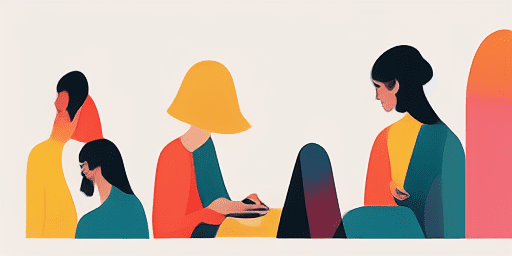
Hoe kinne jo problemen mei mikrofoan oplosse
Ienfâldige stappen om jo mikrofoan te reparearjen
Kies jo apparaat of app
Selektearje it apparaat of de app wêrmei jo problemen mei mikrofoanen ûnderfine út ús list mei gidsen.
Tapasse de levere oplossingen
Brûk ús detaillearre hantlieding om fixes oan te passen en jo mikrofoan te wurkjen sa't it moat.
Befêstigje dat jo mikrofoan wurket
Nei it oplossen fan problemen, fiere in flugge test om te kontrolearjen dat jo mikrofoanproblemen binne oplost.
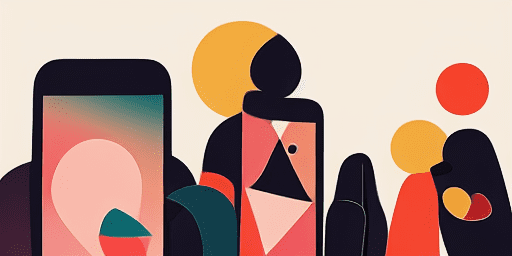
Funksjes oersjoch
Stap foar stap Troubleshooting
Navigearje mei mikrofoanproblemen mei gemak mei ús rjochtlinige, stap-foar-stap hantliedingen.
Wiidweidige dekking foar apparaat en app
Oft jo in gamer binne, in arbeider op ôfstân, of gewoan petearje mei freonen, wy hawwe oplossingen foar alle soarten apparaten en applikaasjes.
Aktuele en betroubere fixes
Us oplossings wurde regelmjittich bywurke om betrouberens te garandearjen mei de lêste OS-updates en app-ferzjes.
Absolút frije begelieding
Tagong ta al ús ynhâld foar probleemoplossing foar mikrofoan sûnder kosten of de needsaak om te registrearjen.
Faak Stelde Fragen
Hokker apparaten en apps binne opnommen yn 'e gidsen?
Us probleemoplossing wreidet út nei ferskate apparaten en apps, ynklusyf smartphones, tablets, kompjûters en populêre apps foar berjochten en fideokonferinsjes.
Binne d'r kosten ferbûn mei it brûken fan dizze gidsen?
Us gidsen binne fergees te brûken. Wy leauwe yn it bieden fan tagonklike oplossingen foar elkenien.
Hoe aktueel binne de gidsen foar probleemoplossing?
Wy aktualisearje ús gidsen konstant om de lêste oplossingen te reflektearjen foar nije en oanhâldende mikrofoanproblemen.